ورود | ثبت نام


در مقاله پابلیش پروژه Asp.net Core یاد میگیرید که سایت خود را روی سرور قرار دهید چرا که با آپلود کردن سایت بر روی سرور، دسترسی پایداری به سایت خود را از طریق اینترنت فراهم میکنید، همچنین سرعت بارگیری بهتر و امنیت بیشتری را برای کاربرانتان تضمین میکنید.
در اولین مرحله از پابلیش سایت Asp.net Core باید پروژه مورد نظر خود را در یک پوشه Publish بکنیم تا آن را روی سرور قرار دهیم پس باید پروژه خود را توسط ویژوال استودیو باز کنیم.
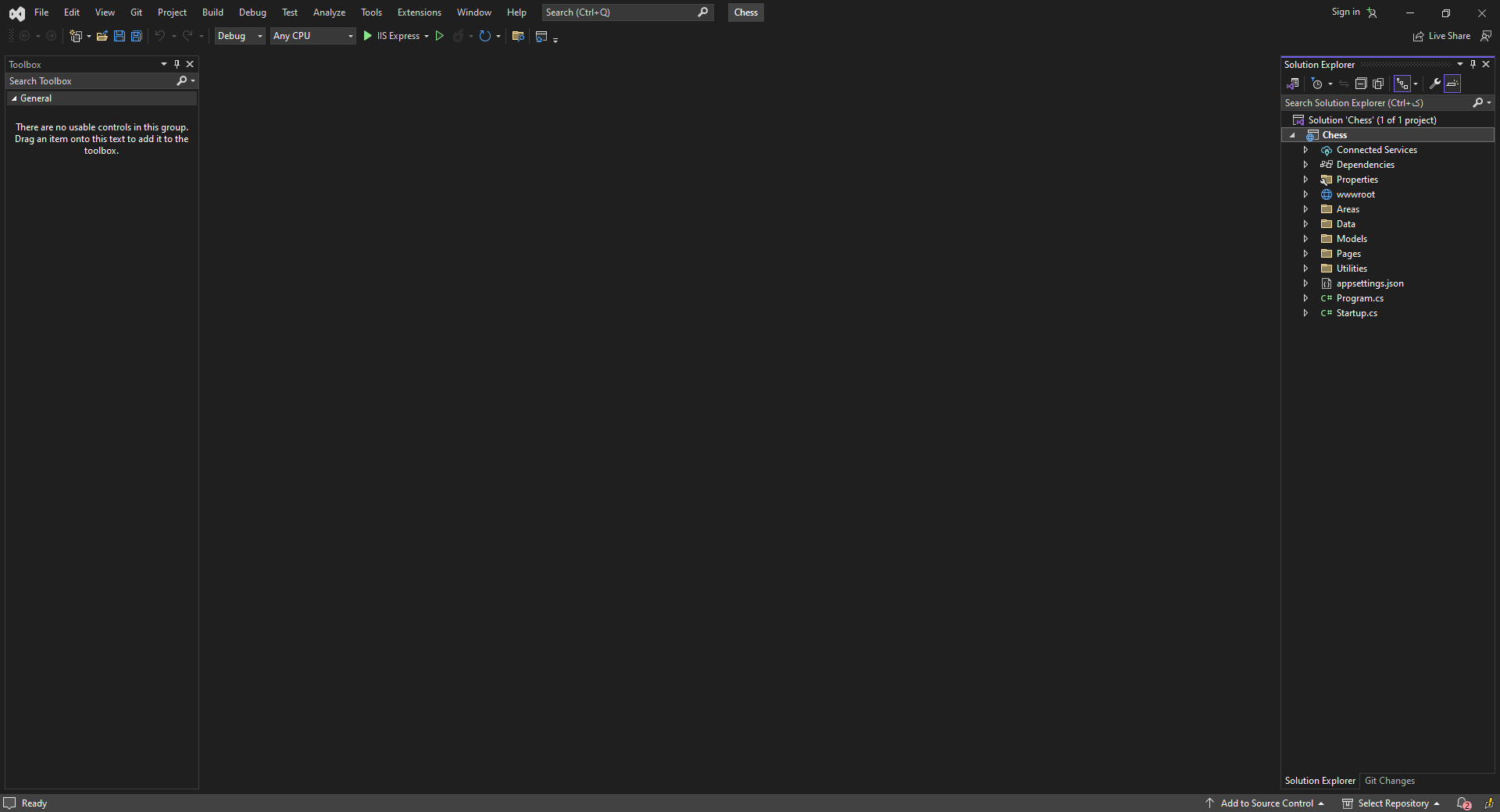
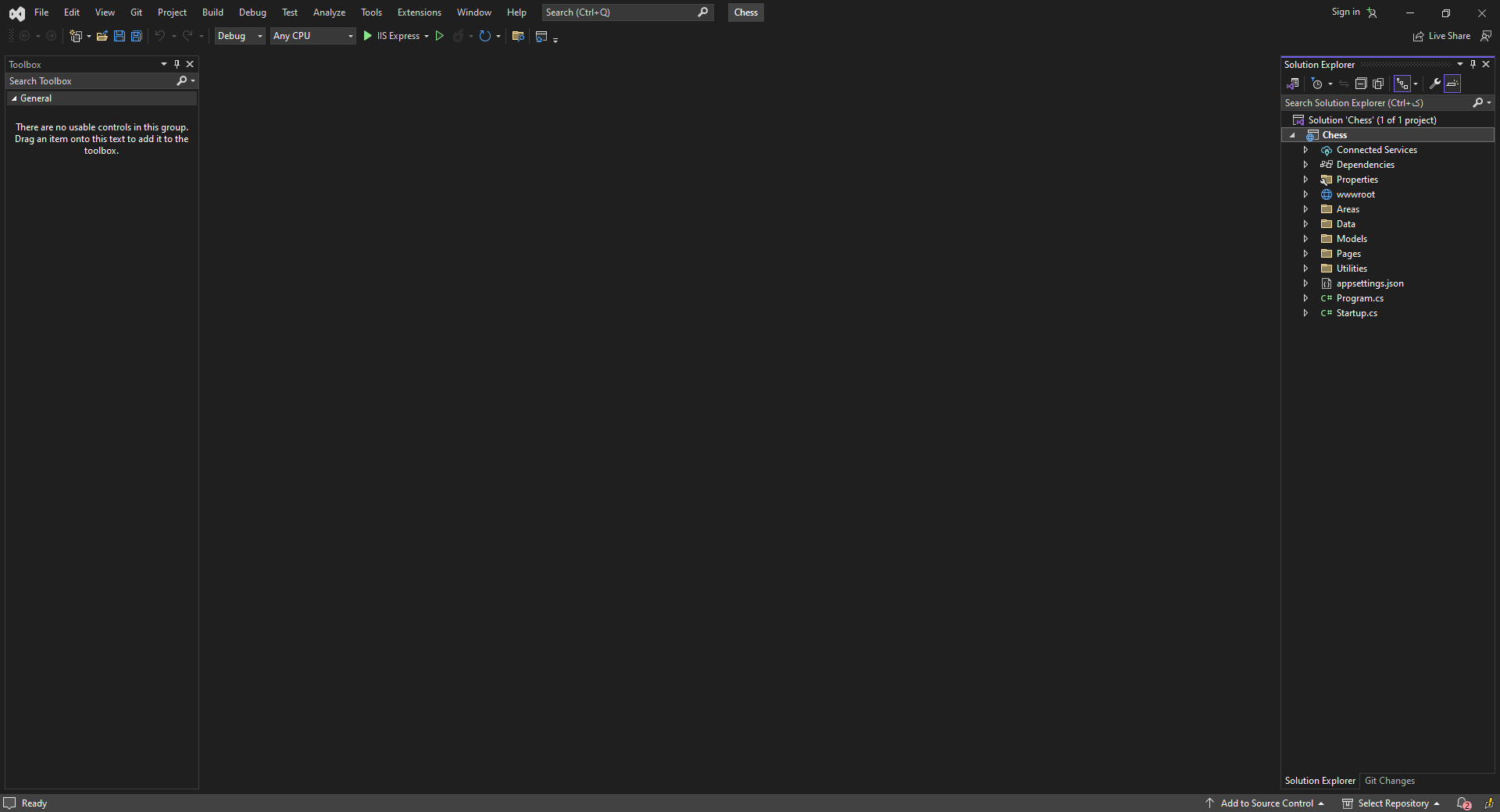
بعد از باز شدن پروژه شما یک پوشه در صفحه اصلی خود ایجاد بکنید و هر اسمی که در نظر دارید براش بگذارید حالا باید روی نام پروژه کلیک راست بکنید تا از منوی باز شده گزینه Publish را انتخاب بکنید تا با صفحه زیر مواجه شوید.
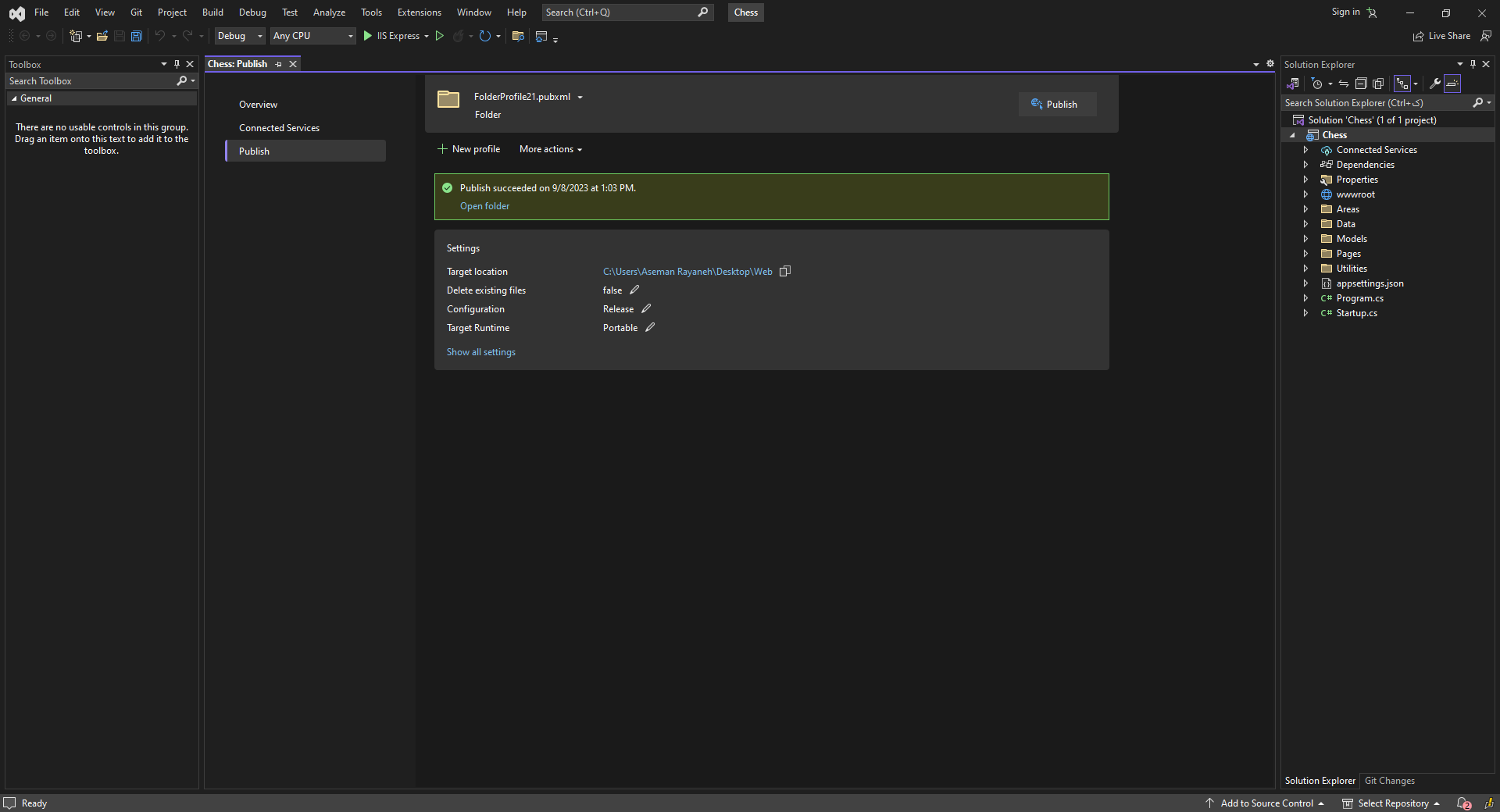
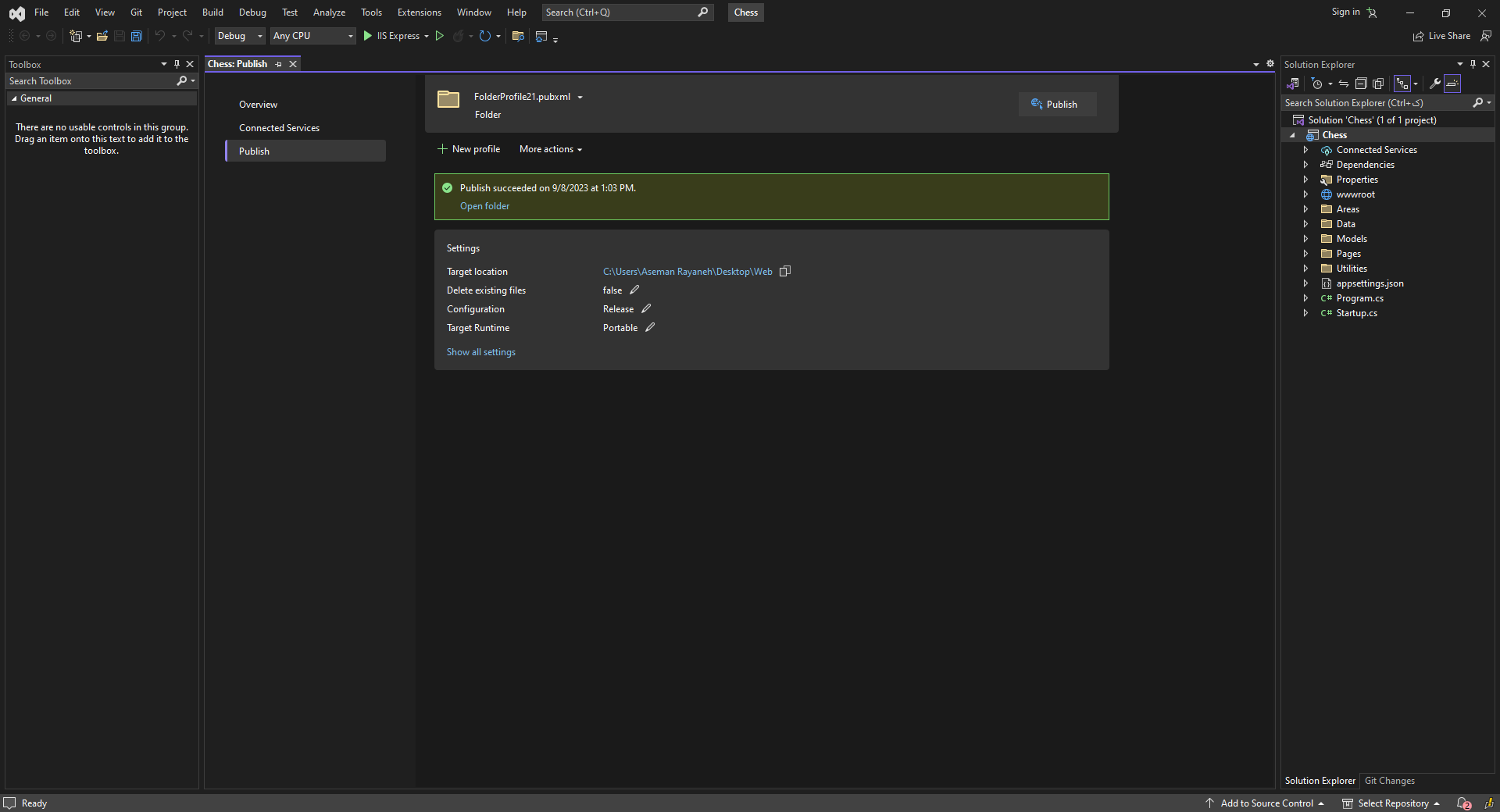
در این بخش باید روی گزینه New profile کلیک کنید تا در منوی باز شده بتوانید روش بارگذاری را انتخاب بکنید که متناسب با مشکلات اینترنت بهترین روش Folder است پس در گزینه های زیر گزینه Folder را انتخاب میکنیم.
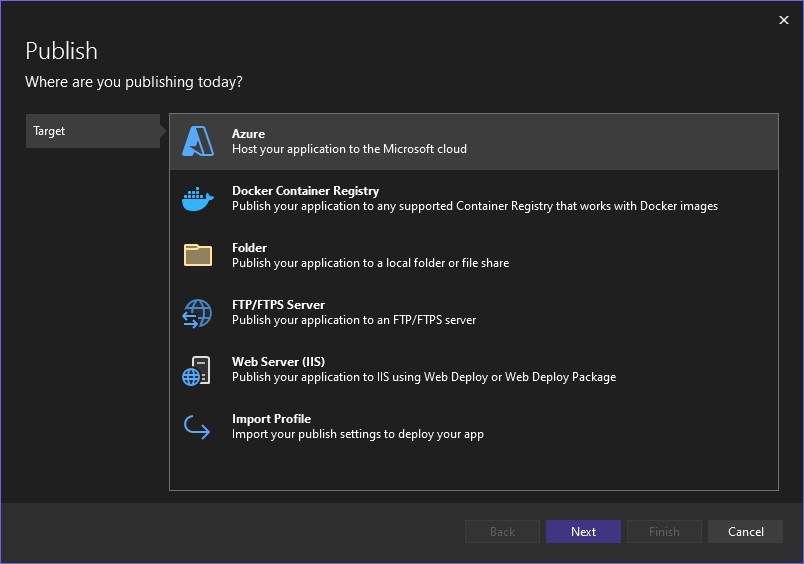
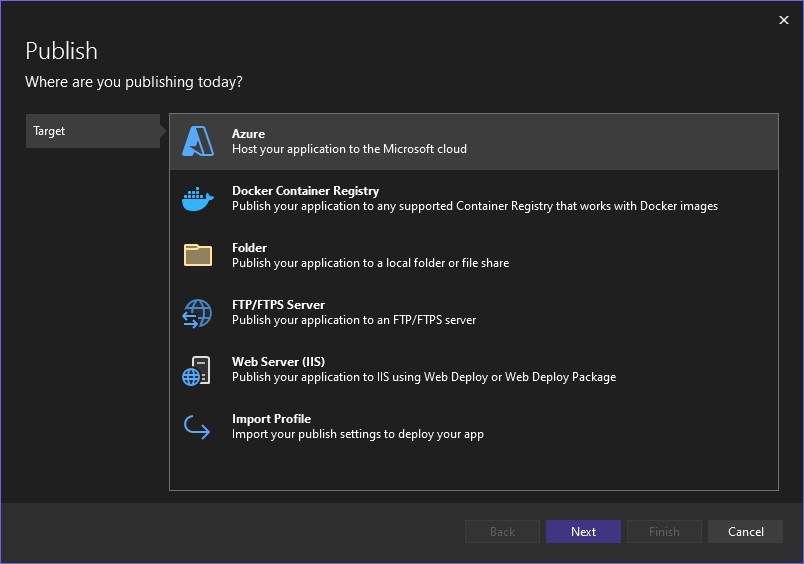
بعد از اینکه سومین گزینه یعنی Folder را انتخاب کردید باید در صفحه باز شده مسیر پوشه ای که در اول آموزش گفتم بسازید را انتخاب بکنید تا بعد از انتخاب و کلیک بر روی Finish با صفحه زیر مواجه شوید یعنی سیستم مسیر پوشه را پیدا و تایید بکند.
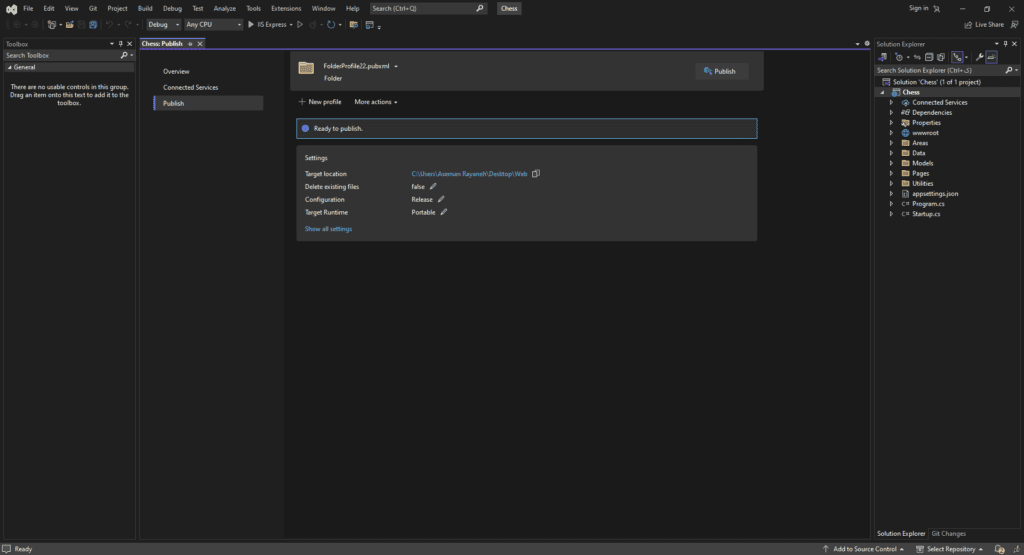
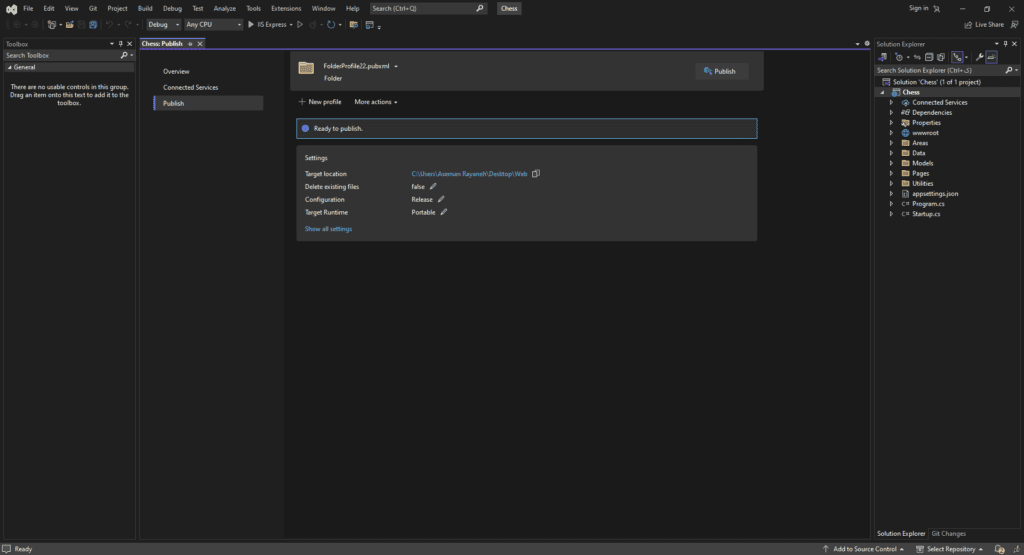
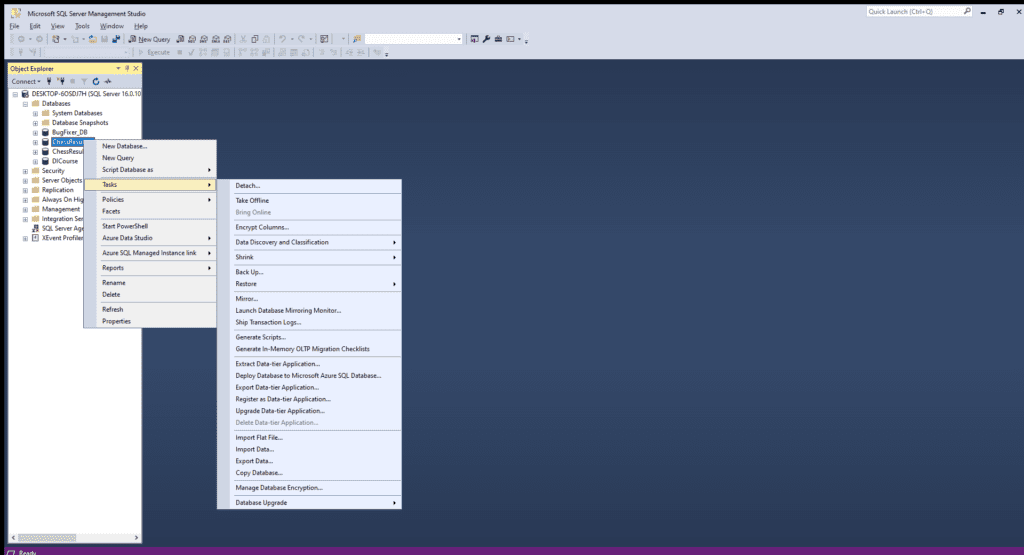
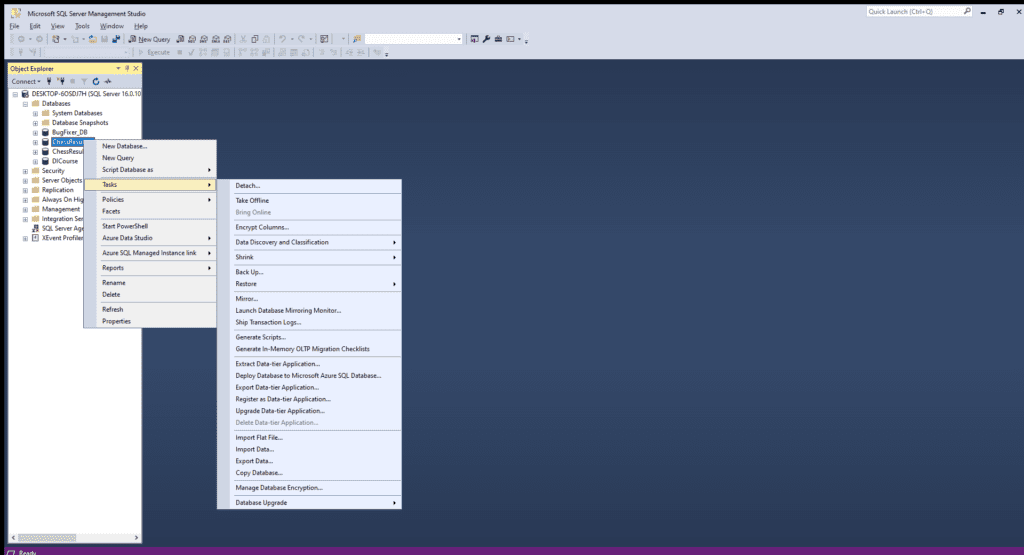
بعد از انتخاب Back Up یک صفحه برای شما باز میشود که مسیر دریافت فایل دیتابیس را برای شما نمایش میدهد و علاوه بر آن میتوانید تنظیماتی را در این بخش انجام دهید.


در صفحه یک مسیر برای شما نمایش داده میشود که اگه روی دکمه Ok کلیک کنید فایل پایگاه اطلاعاتی شما در آنجا ذخیره میشود تا در ادامه بتوانید آن را روی سرور قرار دهید پس Ok را انتخاب کنید تا فایل مورد نظر ایجاد شود.
تا اینجا هرچه باید روی سرور قرار بگیرد را آماده کردهایم نوبت ورود به Control Panel سرور است تا عملیات بارگذاری را انجام دهیم.
در اولین مرحله پوشه ای که محتویات سایت در آن قرار دارد باید تبدیل به فایل zip شود و بعد از بخش Files وارد پوشه httpdocs در سرور شوید و محتویات پوشه را کاملا پاک کنید و همانطور که در تصویر زیر میبینید از طریق دکمه افزودن فایل zip را در پوشه httpdocs قرار دهید.
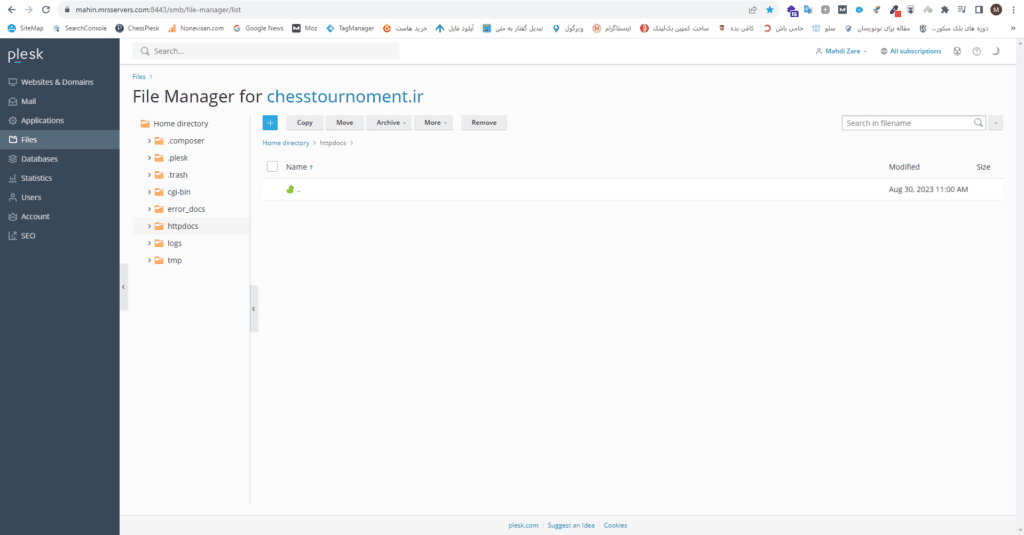
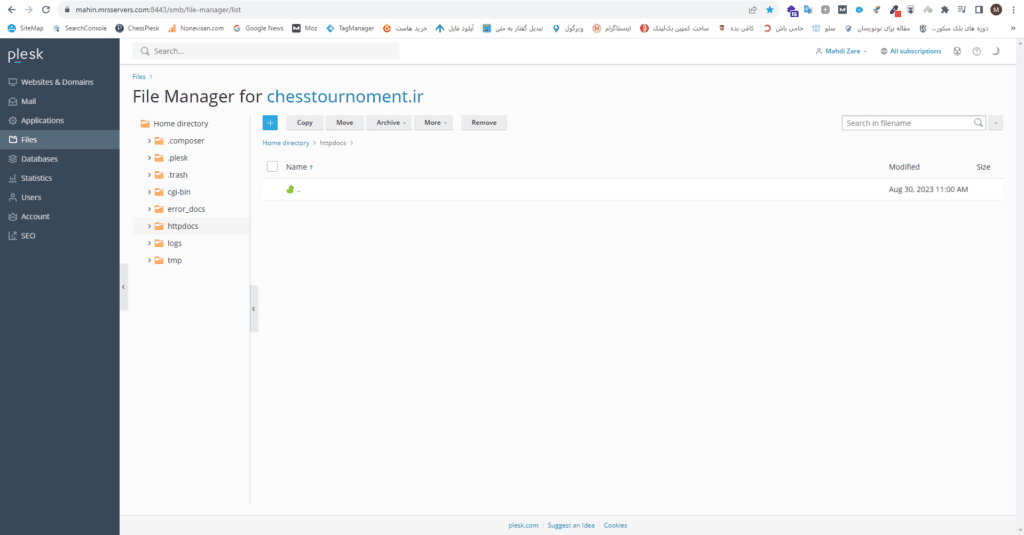
بعد از اینکه فایل zip بر روی سرور قرار گرفت باید آن را Extract کنیم برای اینکار روی فایل کلیک میکنیم و در صفحه باز شده روی Ok کلیک میکنیم حالا وارد پوشه میشویم و تمامی فایل ها را انتخاب میکنیم و با کلیک کردن بر روی Move تمامی آن ها را به httpdocs منتقل میکنیم.
حالا نوبت دیتابیس از تا پابلیش پروژه Asp.net Core به اتمام برسد پس روی بخش Databases کلیک کنید و در صفحه جدید مشابه تصویر زیر روی گزینه Add Database کلیک کنید.
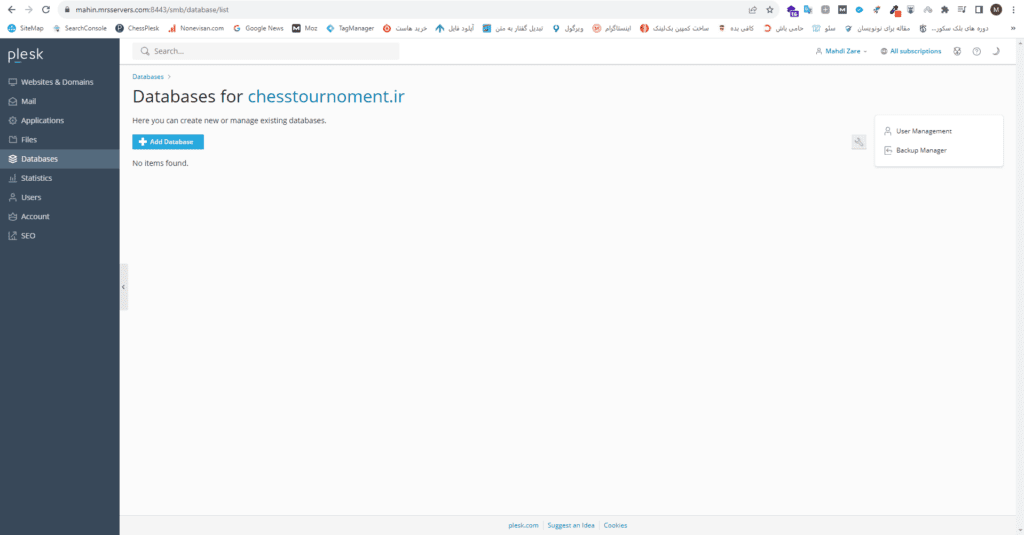
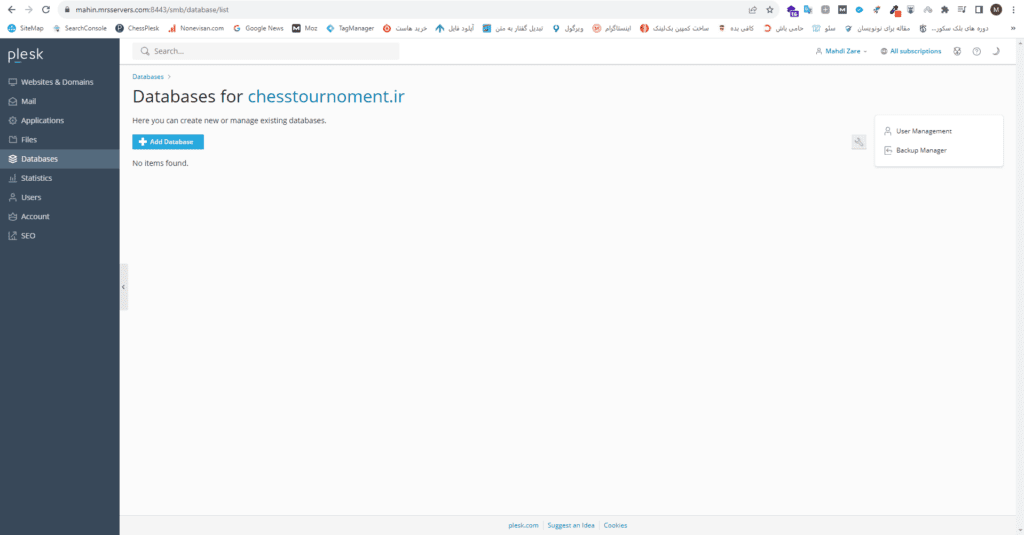
صفحه ای که باز میشود مشخصات Connection String است که باید وارد کنیم و در آینده وارد appsettings شویم و مشخصات جدید را وارد کنیم و همانطور که در تصویر زیر میبینید باید اطلاعات مورد نیاز را وارد کنیم.
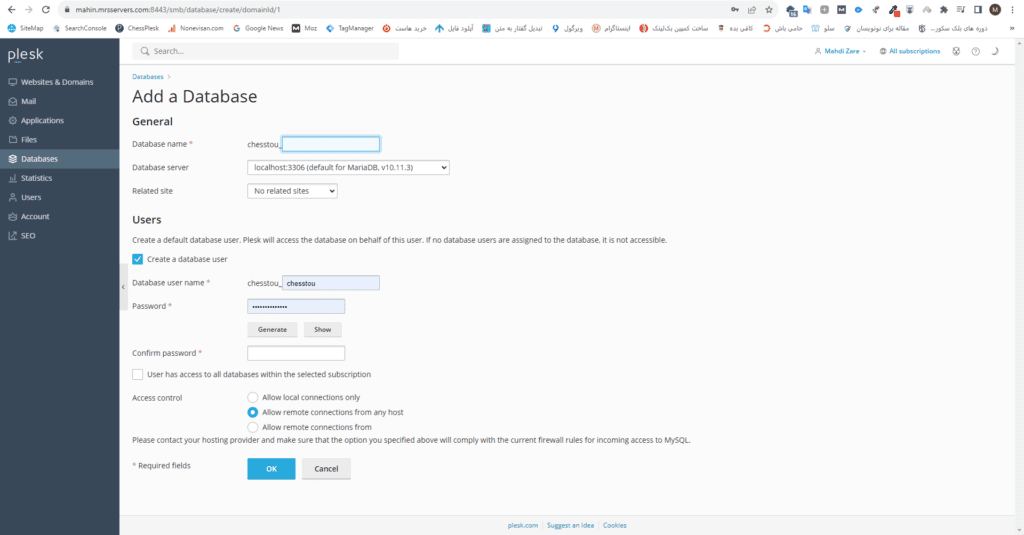
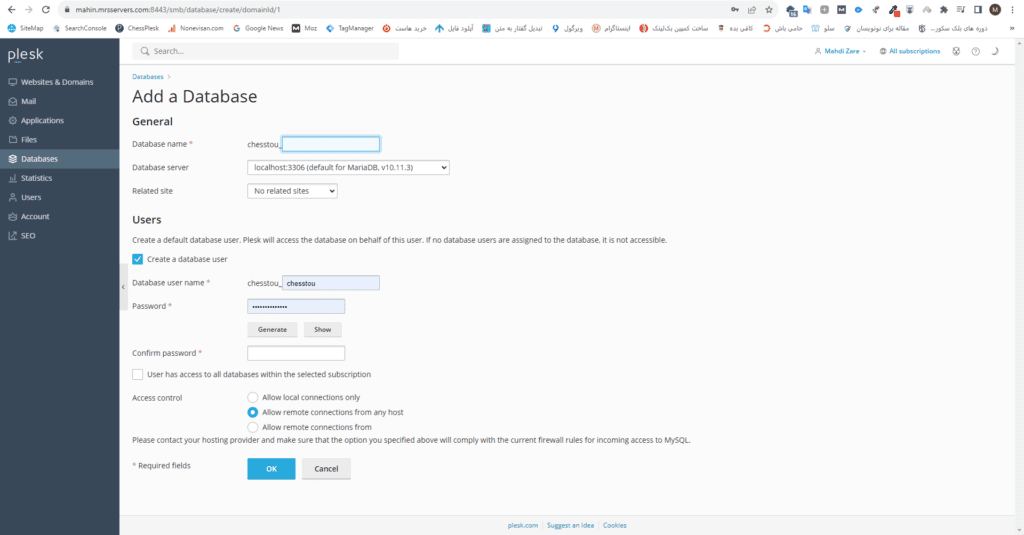


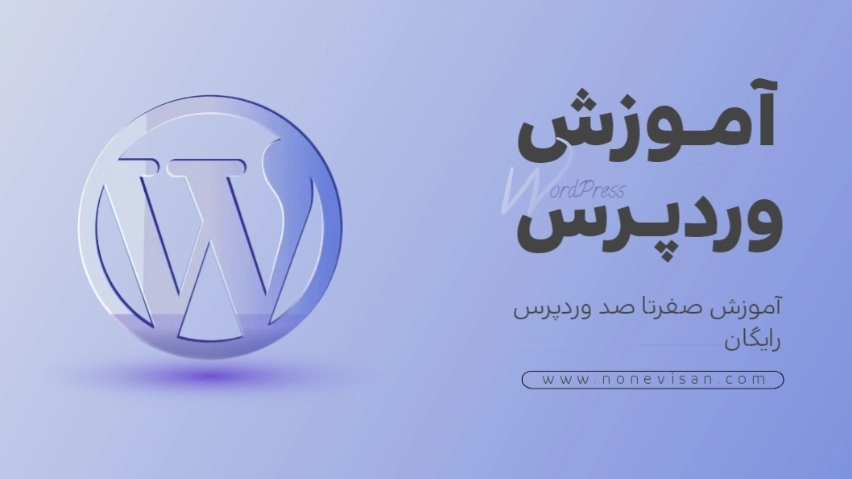
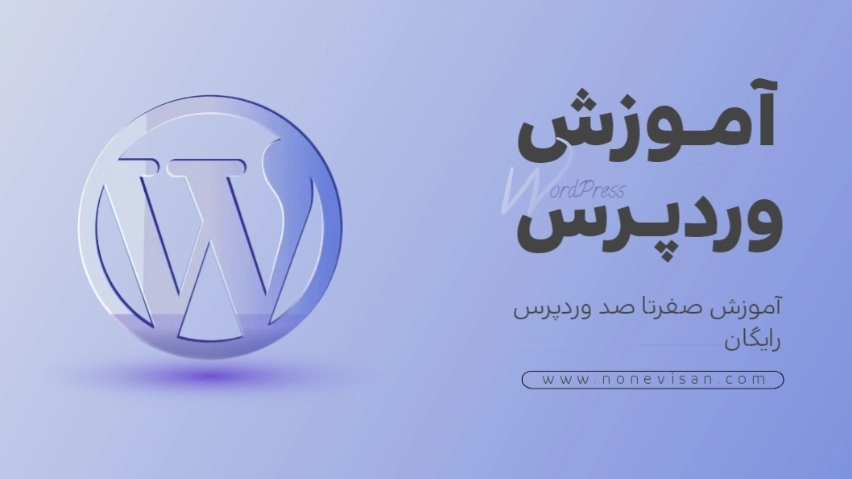








خیلی ممنون از راهنمایی شما . من یک پروژه asp.net core with react در خود ویژوال استودیو دارم . آیا این پروژه هم به همین صورت بر روی هاست اجرا میشود و
با سلام
خیلی ممنون بابت سایت خوبتون آموزش پابلیش پروژه Asp.net Core خیلی برای من مفید بود و بهم کمک کرد لطفا درباره ویوکامپوننت هاهم مقالاتی ارائه بدید.
سلام خدمت شما کاربر عزیز خوشحالم که براتون مفید بود بزودی مقالاتی هم درباره ویو کامپوننت ها در Asp.net Core قرار میدهیم.